Zainstaluj dodatki gości VirtualBox na OpenSuse
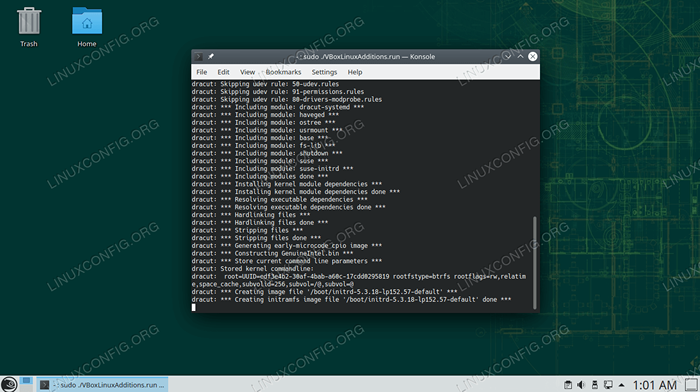
- 1005
- 105
- Seweryn Augustyniak
Jeśli uruchomisz OpenSuse wewnątrz maszyny wirtualnej VirtualBox, instalacja oprogramowania do dodawania gości pomoże Ci jak najlepiej wykorzystać system. Dodatki do gości VirtualBox da maszynie więcej możliwości, takich jak udostępniony schowek z systemem hosta, przeciąganie i upuszczanie przesyłania plików oraz automatyczne rozmiar okien.
To sprawia, że kopiowanie danych do i z systemu hosta jest znacznie wygodniejsze. Zmienia również rozdzielczość maszyny wirtualnej automatycznie po zmianie jej okna, więc nie musisz go zmienić ręcznie. Dodatki gości będą działać z niemal dowolną dystrybucją Linux, ale instrukcje mogą się różnić z powodu zależności i menedżerów opakowań.
W tym przewodniku omówimy instrukcje krok po kroku, aby zainstalować dodatki gości VirtualBox w OpenSuse. Dzięki tym instrukcjom nie ma znaczenia, jakiego systemu hosta używasz, o ile maszyna wirtualna działa OpenSuse. Ten przewodnik zakłada, że już zainstalowałeś już openSuse w maszynie wirtualnej.
W tym samouczku nauczysz się:
- Jak zainstalować dodatek gościa VirtualBox w OpenSuse
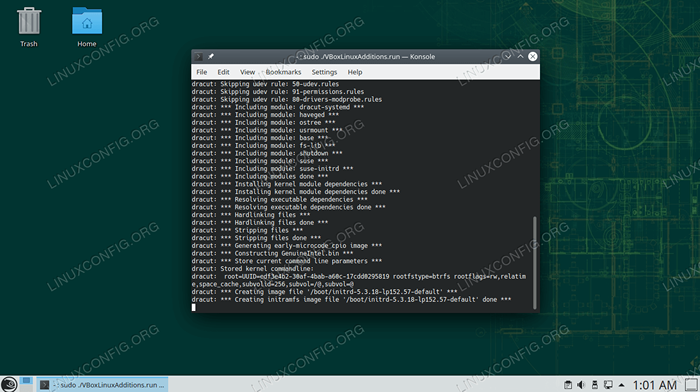 Instalacja dodatków gości VirtualBox w OpenSuse
Instalacja dodatków gości VirtualBox w OpenSuse | Kategoria | Wymagania, konwencje lub wersja oprogramowania |
|---|---|
| System | OpenSuse |
| Oprogramowanie | Dodatki do gości VirtualBox |
| Inny | Uprzywilejowany dostęp do systemu Linux jako root lub za pośrednictwem sudo Komenda. |
| Konwencje | # - Wymaga, aby podane polecenia Linux są wykonywane z uprawnieniami root bezpośrednio jako użytkownik root lub za pomocą sudo Komenda$ - Wymaga, aby podane polecenia Linux zostały wykonane jako zwykły użytkownik niepewny |
Zainstaluj dodatki gości VirtualBox
Upewnij się, że wirtualna maszyna OpenSuse jest włączona. Następnie postępuj zgodnie z poniższymi krokami, aby zainstalować dodatki gości.
- Przed rozpoczęciem musimy upewnić się, że OpenSuse jest aktualna i ma już zainstalowane zależności. Wpisz następujące polecenia w terminalu, aby przygotować system.
$ sudo zyper odświeżanie $ sudo zypper aktualizacja $ sudo zypper w gcc z jądrem
- Po zakończeniu aktualizacji i instalacji zależności możemy zacząć instalować dodatki gości. W oknie VirtualBox OpenSuse kliknij urządzenia, a następnie „Włóż gościa Dodatek CD…”
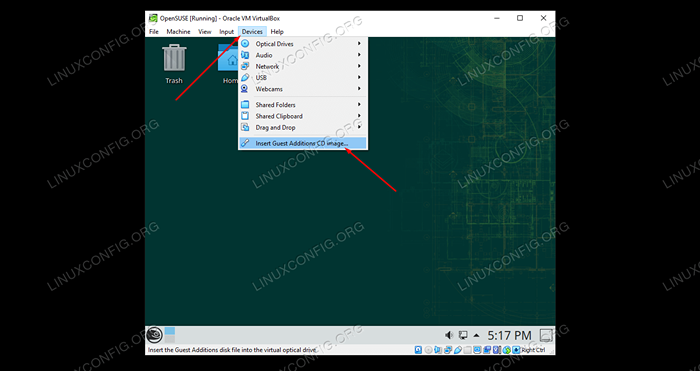 Wstaw dodatkowe gości obraz CD
Wstaw dodatkowe gości obraz CD - Kliknij strzałkę w dół po prawej stronie wiersza „Urządzenie”, który zamontuje obraz CD.
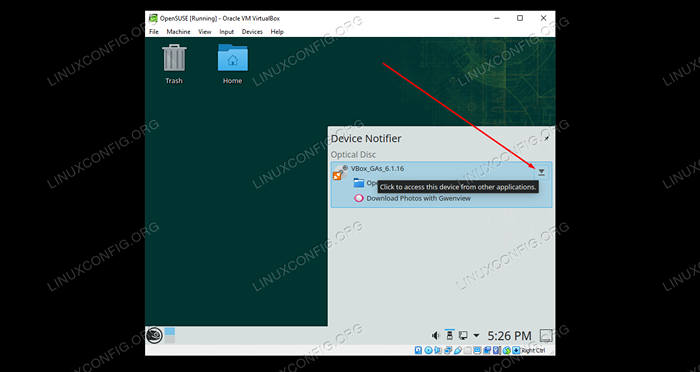 Zamontuj obraz CD
Zamontuj obraz CD - Otwórz terminal i przejdź do zamontowanego obrazu CD. Pełna ścieżka znajduje się poniżej, ale upewnij się, że wymieniłeś
nazwa użytkownikaz nazwą konta użytkownika iVbox_gas_6.1.16z wersją gości. Jest to łatwe do zrobienia, jeśli polegasz na automatycznym uzupełnieniu z TAB.$ cd/run/media/linuxconfig/vbox_gas_6.1.16
- Teraz wykonaj
VBOXLUSLUXADDITITIONS.uruchomićskrypt jako root.$ sudo ./Vboxlinuxadditions.uruchomić
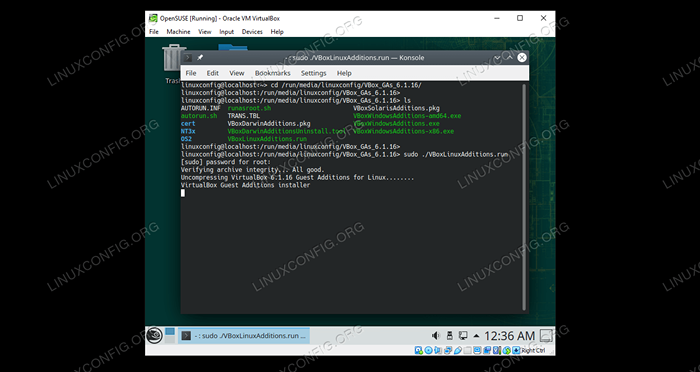 Wykonaj skrypt instalacyjny gości
Wykonaj skrypt instalacyjny gości - Dodatki gości zostaną teraz zainstalowane, a następnie należy ponownie uruchomić maszynę wirtualną, aby cieszyć się korzyściami.
$ sudo restart
To wszystko. Gdy otwiera kończy się załadowanie, będziesz mógł korzystać z funkcji udostępnionego schowka, przeciągania i upuszczania oraz automatycznego rozmiaru. Upewnij się, że włączysz udostępniony schowki oraz opcję przeciągnij i upuszcza, jeśli chcesz z nich korzystać, z wnętrza menu urządzeń.
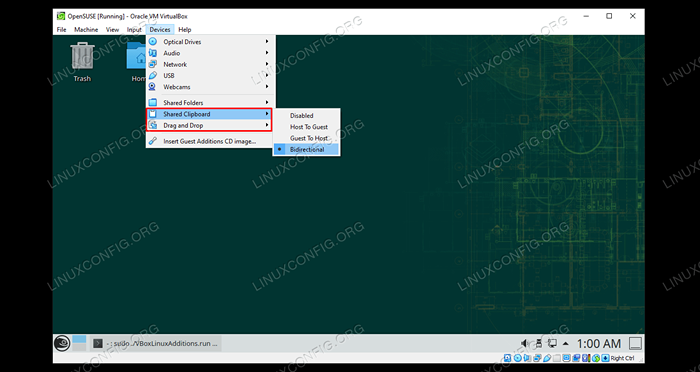 Włącz funkcje udostępnionego schowka i przeciągnij i upuszczają
Włącz funkcje udostępnionego schowka i przeciągnij i upuszczają Zamykanie myśli
W tym przewodniku widzieliśmy, jak zainstalować dodatki gości VirtualBox na maszynie wirtualnej OpenSuse. Oprogramowanie gości VirtualBox jest znacznie łatwiejsze w użyciu maszyn. Proces instalacji różni się w różnych rozkładach Linux, dlatego stworzyliśmy ten przewodnik specjalnie dla OpenSuse. Teraz możesz skorzystać ze wszystkich udogodnień, które mają do zaoferowania dodatki gości.
Powiązane samouczki Linux:
- Jak zainstalować dodatki gości VirtualBox na Kali Linux
- Rzeczy do zainstalowania na Ubuntu 20.04
- Rzeczy do zrobienia po zainstalowaniu Ubuntu 20.04 Focal Fossa Linux
- Wprowadzenie do automatyzacji, narzędzi i technik Linuksa
- VirtualBox: Zainstaluj dodatki gości na Ubuntu 22.04 LTS…
- Zainstaluj Manjaro w VirtualBox
- Mint 20: Lepsze niż Ubuntu i Microsoft Windows?
- Ubuntu 20.04 Przewodnik
- Jak zainstalować Ubuntu 20.04 na VirtualBox
- Jak podwójnie rozruch Kali Linux i Windows 10

